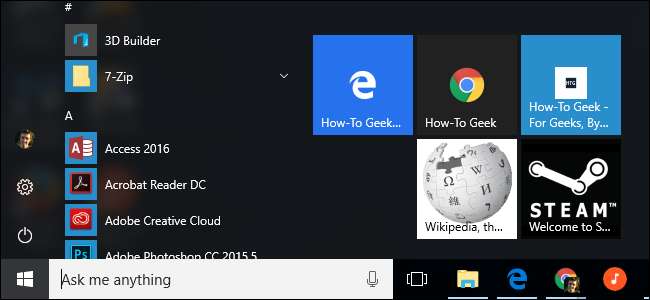
Menu Start Windows 10 sangat dapat disesuaikan . Tambahkan pintasan situs web ke menu Mulai Anda dan Anda dapat dengan cepat mengakses situs web favorit Anda dengan mengeklik ubin. Ini berfungsi dengan Microsoft Edge, Google Chrome, atau browser lainnya.
Namun, petunjuknya sedikit berbeda untuk setiap browser, jadi kami akan membahasnya satu per satu.
Microsoft Edge
TERKAIT: 10 Cara Menyesuaikan Menu Mulai Windows 10
Browser Microsoft Edge yang disertakan dengan Windows 10 memudahkan ini. Pertama, buka situs web yang ingin Anda sematkan ke menu Start Anda. Klik atau ketuk tombol menu dan pilih “Sematkan Halaman Ini ke Awal”.
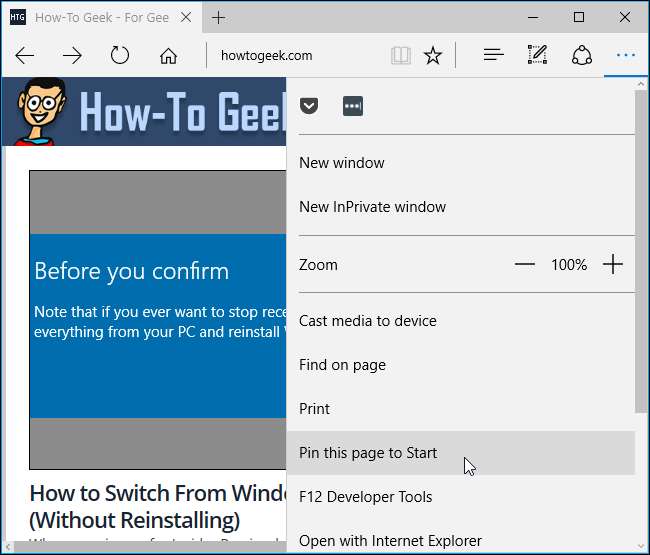
Setuju untuk menambahkan halaman tersebut, dan situs web akan muncul di menu Start Anda sebagai ubin. Anda dapat menyeretnya dan memposisikannya di mana pun Anda inginkan.
Beberapa situs web mendukung beberapa fitur tambahan saat Anda menambahkannya ke menu Mulai dengan Microsoft Edge. Anda mungkin melihat ikon ubin yang disesuaikan, atau bahkan ubin langsung yang menunjukkan kepada Anda berita utama dan informasi yang diperbarui secara otomatis dari situs.
Pintasan ini akan selalu terbuka di Microsoft Edge.
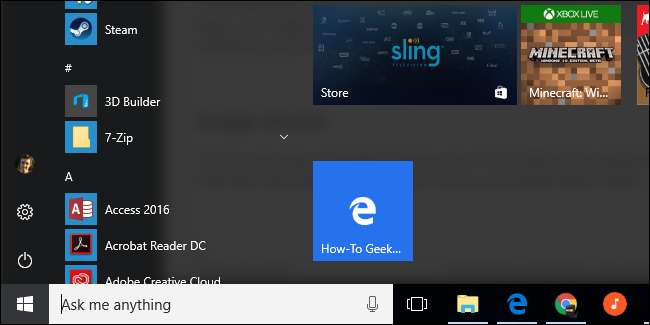
Google Chrome
Ini sekarang juga mudah di Google Chrome. Pertama, buka situs web yang ingin Anda tambahkan ke menu Start Anda. Klik tombol menu di Google Chrome dan pilih Alat Lainnya> Tambahkan ke Desktop.
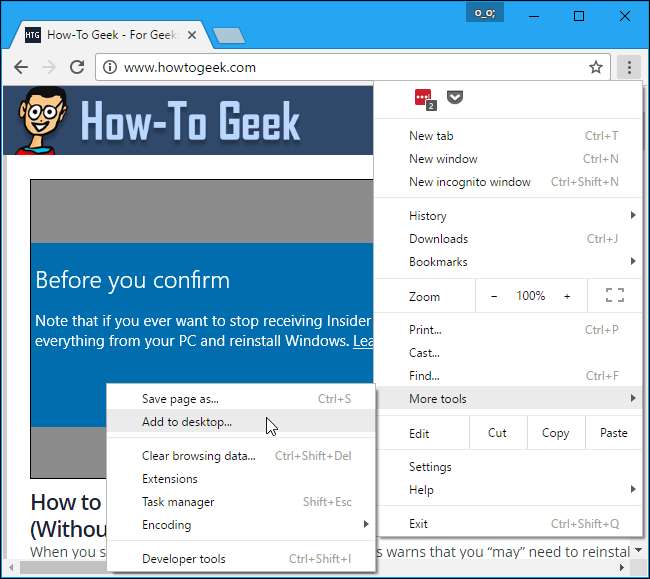
Beri nama pintasan sesuka Anda – pintasan akan diberi label dengan nama apa pun yang Anda pilih. Pilih "Open in Window" jika Anda ingin membuka situs web di jendelanya sendiri saat Anda mengeklik pintasan, atau hapus centang opsi ini untuk membuka situs web sebagai tab browser biasa. Klik "Tambahkan" setelah Anda selesai.

Buka menu Start dan Anda akan melihat pintasan situs web yang Anda tambahkan pada "Baru Ditambahkan" di pojok kiri atas.
Seret dan jatuhkan situs web ke sisi kanan menu Start Anda. Ini akan menjadi ubin pintasan, dan Anda dapat memposisikannya di mana pun Anda suka.
Pintasan ini akan selalu terbuka di Google Chrome.
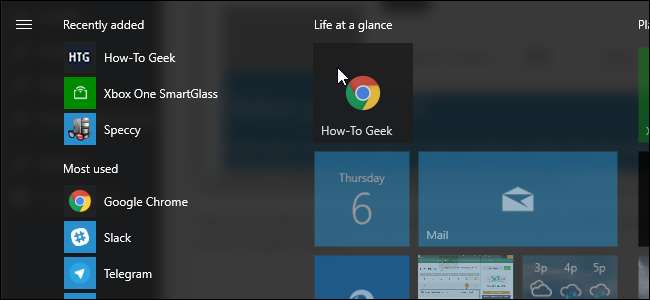
Mozilla Firefox, Internet Explorer, dan Hampir Semua Browser Lainnya
Itu juga mungkin untuk melakukan ini jauh. Ini diperlukan jika Anda menggunakan Mozilla Firefox, Internet Explorer, atau browser web lain – meskipun ini juga berfungsi dengan Chrome dan Edge.
Pertama, buka situs web yang ingin Anda tambahkan ke menu Start Anda. Temukan ikon di sebelah kiri alamat situs web di bilah lokasi dan seret dan lepas ke desktop Anda.
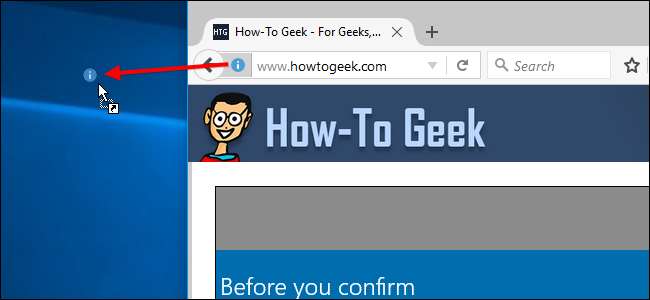
Anda akan mendapatkan pintasan desktop untuk situs web itu. Jika Anda ingin mengganti nama pintasan, klik kanan, pilih "Ubah nama", dan masukkan nama baru.
Klik kanan pintasan dan pilih "Potong" atau "Salin" untuk melanjutkan.
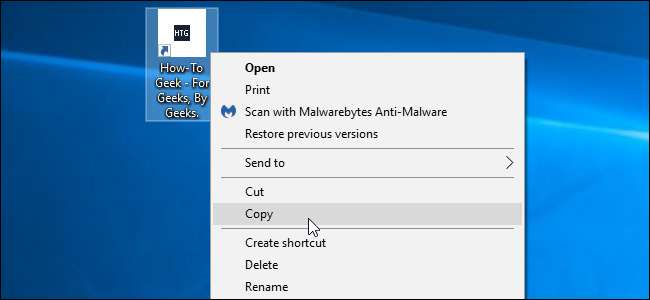
Tekan Windows + R untuk membuka dialog Run, ketik teks berikut ke dalamnya, dan tekan Enter:
shell: program
Ini membuka folder tempat pintasan program menu Start Anda disimpan.
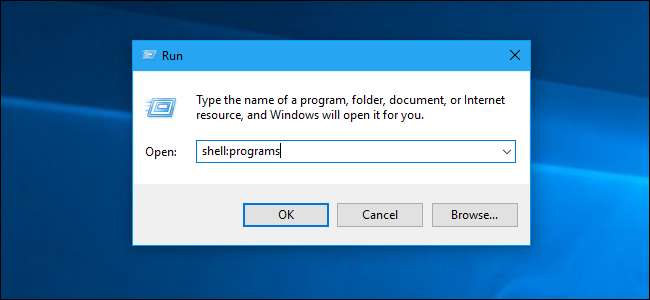
Klik kanan di dalam folder pintasan program yang muncul dan pilih "Tempel". Anda akan menempelkan salinan pintasan ke dalam folder.
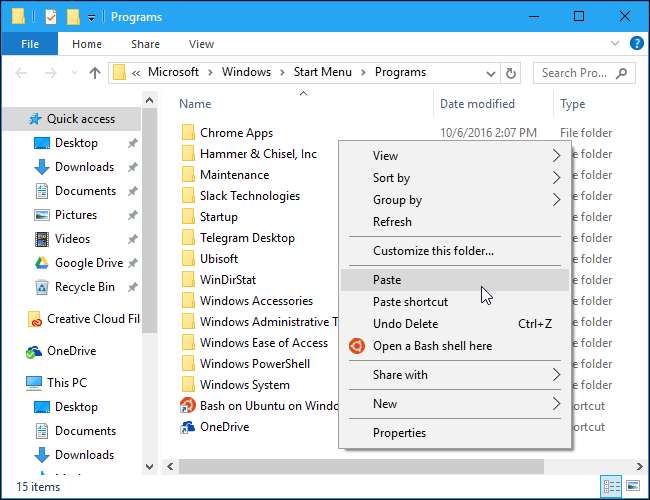
TERKAIT: Cara Mengatur Aplikasi Default Anda di Windows 10
Buka menu Start dan Anda akan menemukan pintasan situs web yang tercampur dengan pintasan ke aplikasi lain yang terpasang. Klik kanan dan pilih "Pin to Start" untuk menambahkannya sebagai ubin.
Pintasan ini akan terbuka browser web default Anda .
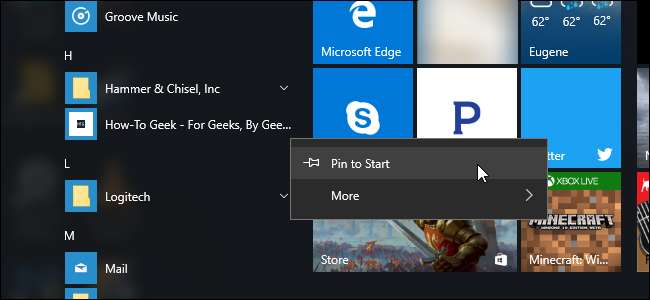
Cara Mengubah Ukuran atau Menghapus Ubin Pintasan
Untuk mengubah ukuran ubin dan membuatnya lebih kecil, klik kanan atau tekan lama ubin dan pilih Ubah Ukuran> Kecil.
Untuk menghapus ubin pintasan dari menu Mulai Anda, klik kanan atau tekan lama dan pilih "Lepas pin dari Mulai".
Jika situs web memiliki ubin aktif dan Anda tidak ingin melihat pembaruan, klik kanan ubin dan pilih Lainnya> Matikan Live Tile.








